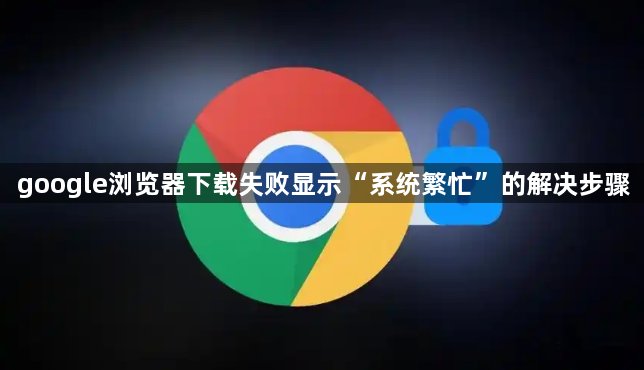
1. 重新尝试下载:取消当前下载任务,刷新网页,再次点击下载链接或按钮,有时网络临时波动或服务器短暂响应问题可能导致下载失败,重新尝试可能成功。
2. 使用另存为选项:不要直接单击网站提供的“下载”按钮或链接,而是右键单击下载链接,在上下文菜单中选择“另存为”选项,并选择一个拥有完整权限的位置保存文件,如桌面或文档文件夹。
3. 清除浏览器缓存和Cookie:打开Chrome浏览器,点击三点菜单图标,选择“更多工具”,再点击“清除浏览数据”。在下一个屏幕上,选择“所有时间”作为“时间范围”,选中“浏览历史记录”、“Cookies”、“缓存图像”等选项,然后单击“清除数据”按钮。清除缓存和Cookie后,尝试再次下载文件。
4. 禁用浏览器扩展:打开Chrome浏览器,点击三点菜单图标,选择“更多工具”,再点击“扩展程序”。在扩展程序页面,通过将切换开关移至关闭位置来禁用扩展。如果不需要某些扩展,可单击删除以卸载扩展。禁用扩展程序后,重新启动Chrome浏览器并尝试再次下载文件。
5. 关机重启:完全关闭计算机,等待60秒,然后再次重新启动计算机。计算机重新启动后,再次尝试下载文件,以解决可能是计算机上卡住进程或程序阻止文件下载的问题。
6. 更改Chrome下载位置:打开Chrome浏览器,点击三点菜单图标,在下拉菜单中选择“设置”选项。在“设置”屏幕中,导航至“高级”,然后单击“下载”部分下的“更改”按钮。确保“下载前询问每个文件的保存位置”选项已关闭,在下一个屏幕上,选择桌面并单击“选择文件夹”按钮,将下载位置更改为桌面后再次尝试下载。
7. 重置Chrome浏览器设置:打开Chrome浏览器,点击三点菜单图标,在下拉菜单中选择“设置”选项。在“设置”屏幕中,导航至“高级”,然后单击“将设置恢复为原始默认设置”选项,该选项位于“重置和清理”部分下。在确认弹出窗口中,单击“重置设置”按钮进行确认,将Chrome浏览器重置为其默认设置。
8. 重新安装Chrome浏览器:如果上述方法均无效,可能是计算机上安装的Chrome浏览器已损坏。此时,可在计算机上删除并重新安装Google Chrome浏览器。
